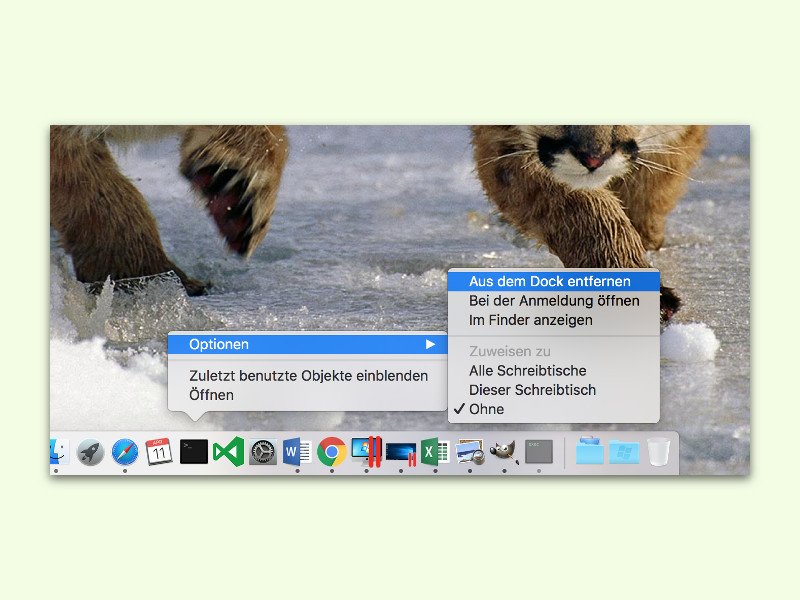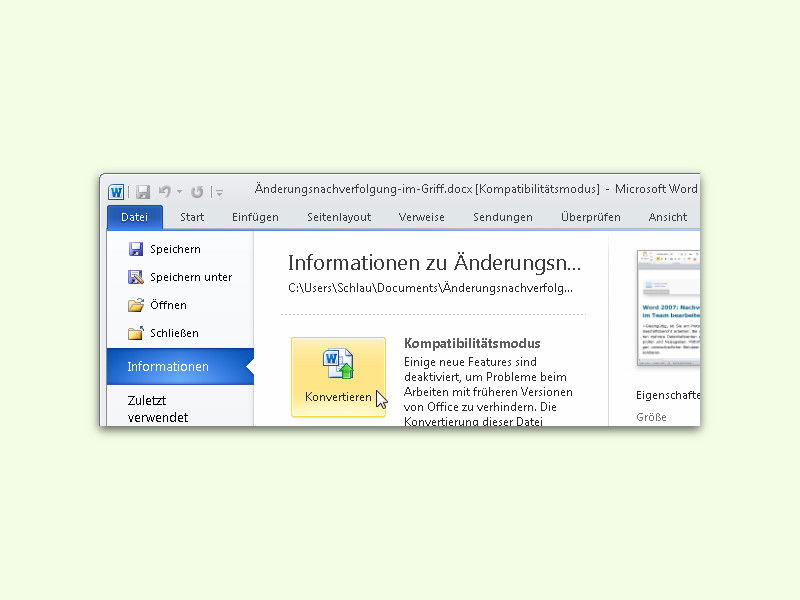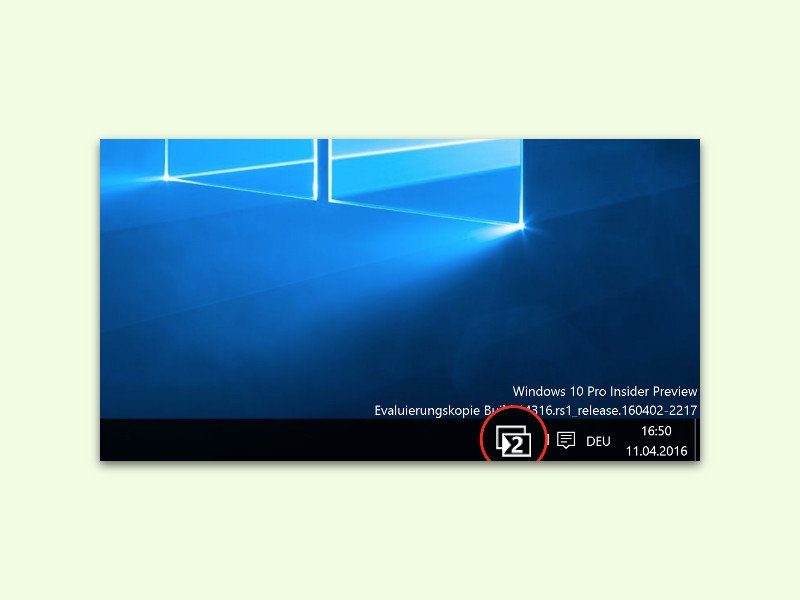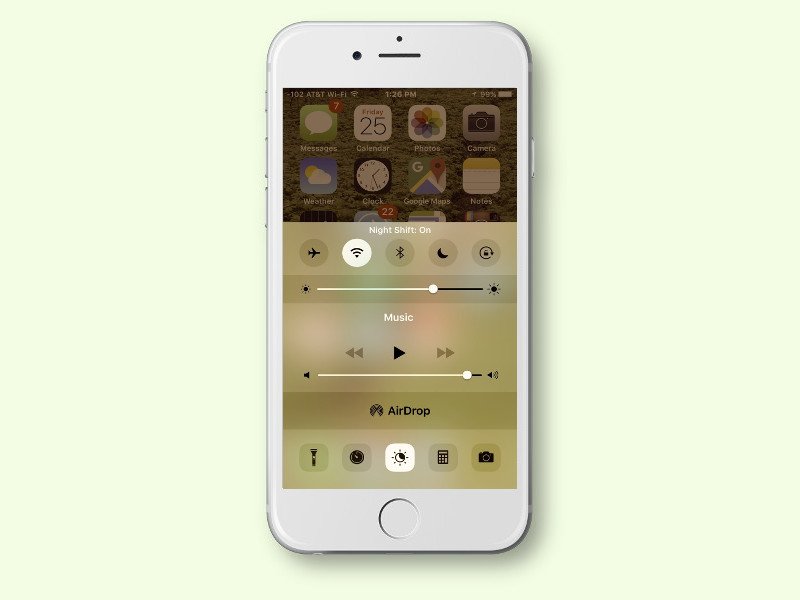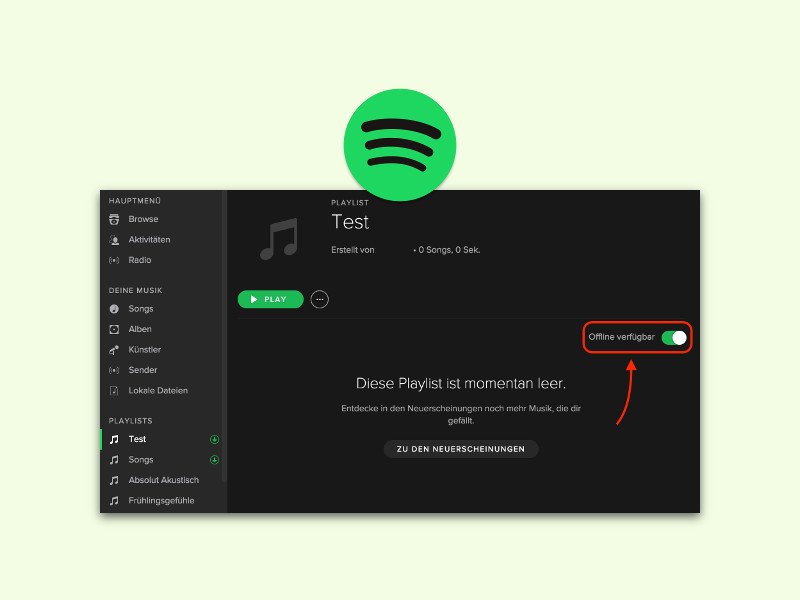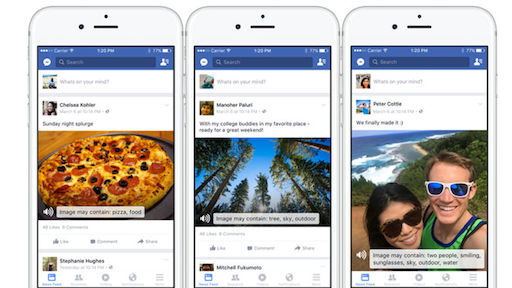11.04.2016 | Windows
In Windows 10 wurde die Funktion zum Anschnappen von Fenstern an die Bildschirm-Kanten gegenüber Windows 7 stark verbessert. Unter anderem lassen sich zwei gleichzeitig maximierte Fenster jetzt auch beide zusammen breiter oder schmaler machen.
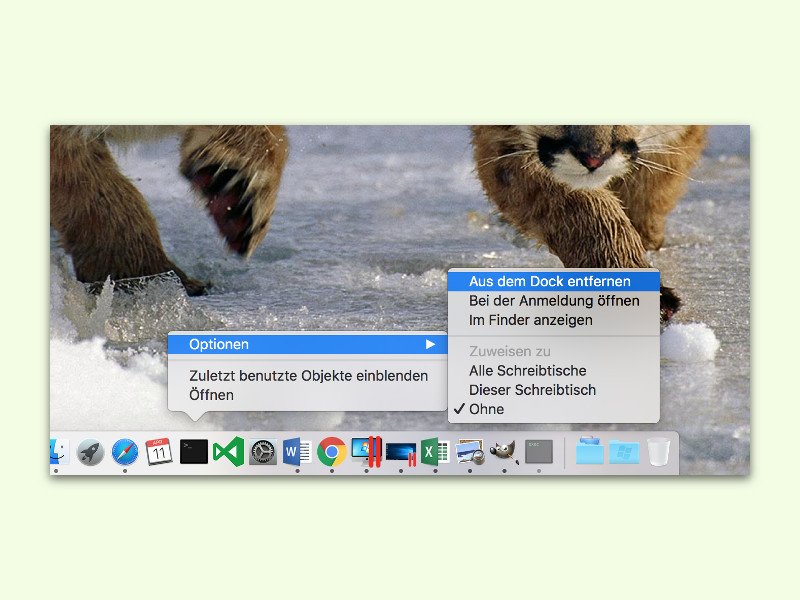
11.04.2016 | macOS
Im Dock am unteren Rand des Bildschirms zeigen Macs nicht nur alle dort angehefteten Programme an, sondern auch Symbole für alle gerade gestarteten Apps. Das Problem: Hat man sie mit gedrückter Maus-Taste umsortiert, verschwinden die Symbole nicht mehr automatisch, wenn das zugehörige Programm geschlossen wird.
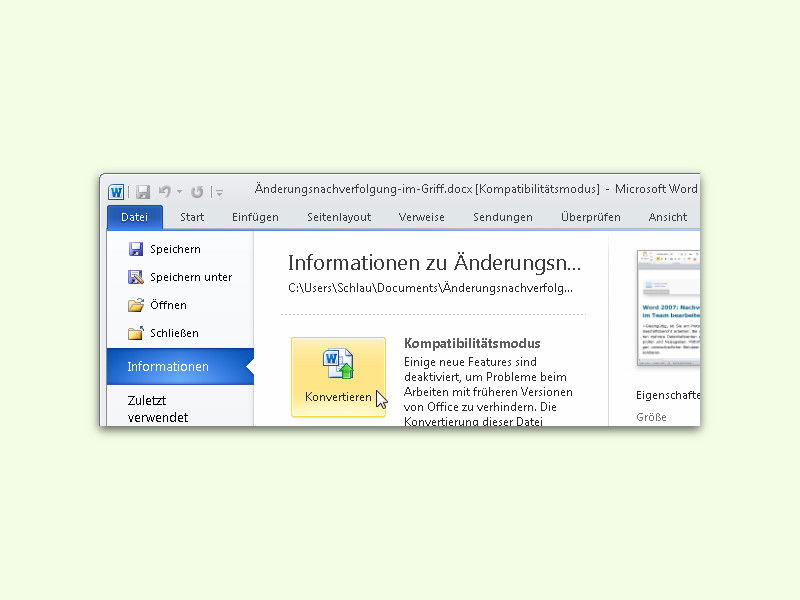
11.04.2016 | Office
Zuweilen erhält man selbst heute noch ein Dokument oder eine Tabelle im alten Office-Format, also entweder .doc oder .xls. Das Problem: Mit diesen alten Formaten lassen sich längst nicht alle Funktionen nutzen, die Office aktuell möglich macht.
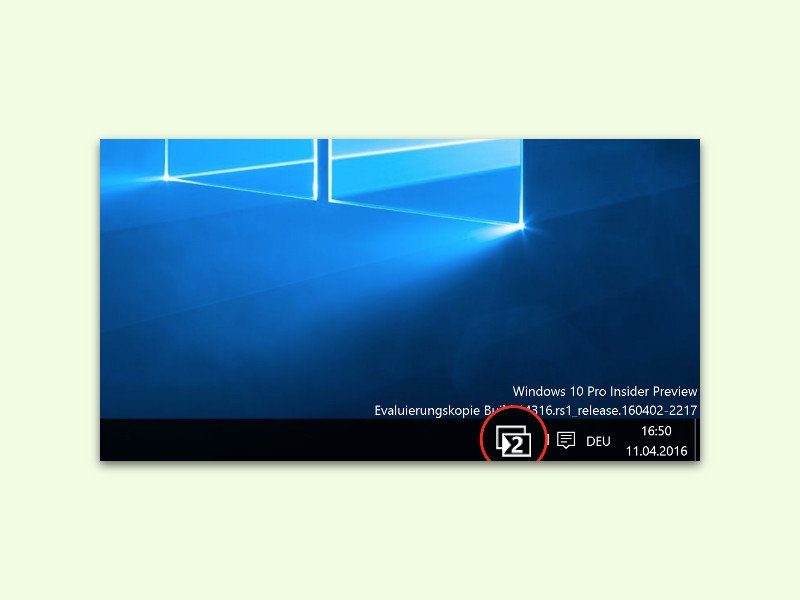
11.04.2016 | Windows
Wenn man in Windows 10 zwischen virtuellen Desktops umschaltet, kann man nicht auf den ersten Blick erkennen, auf welcher Arbeits-Fläche man sich gerade befindet. Natürlich kann man das eventuell an den sichtbaren Fenstern ausmachen. Einfacher wird’s allerdings, wenn man den aktiven Desktop als Zahl in der unteren rechten Ecke des Bildschirms anzeigt.
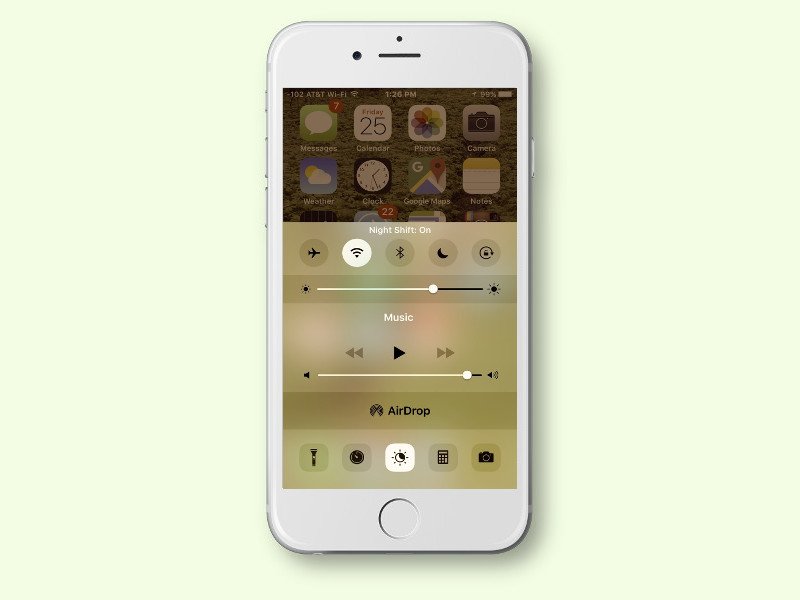
10.04.2016 | iOS
Mit der Night Shift-Funktion werden die Farben des Bildschirms von iPhone und iPad auf ein wärmeres Farb-Spektrum angepasst. So gibt der Monitor weniger Blau-Töne ab, was ein Arbeiten spätabends und nachts erleichtert.
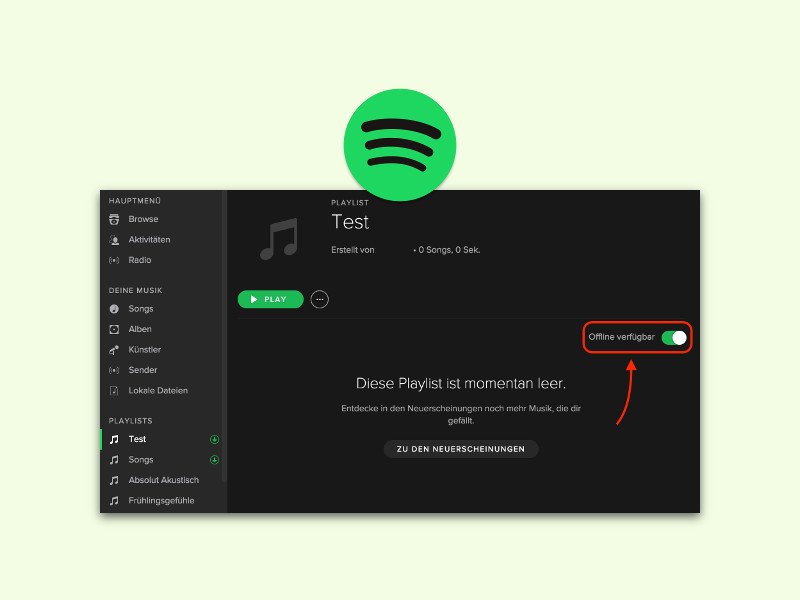
10.04.2016 | Windows
Mit der Spotify-App für Windows oder Mac kann man auch dann Musik hören, wenn gerade keine Internet-Verbindung besteht. Denn hier lässt sich Musik für das Abspielen auch herunterladen.